Забезпечення безпеки вашої системи Debian є першочерговим завданням, і налаштування брандмауера є критично важливим кроком у цьому процесі. Простий у використанні брандмауер, такий як UFW (Uncomplicated Firewall), пропонує зручний спосіб керування вхідним та вихідним трафіком, зміцнюючи захист вашої системи від несанкціонованого доступу та потенційних ризиків.
Нижче наведено все, що вам потрібно знати про встановлення, налаштування та ефективне управління брандмауером за допомогою UFW у вашій системі Debian.
Що таке UFW?
UFW, або Uncomplicated Firewall, – це інтуїтивно зрозумілий інтерфейс для iptables, який є одним з найкращих брандмауерів для Linux. Ви можете легко встановити цей інструмент управління брандмауером на різних дистрибутивах Linux, включаючи Debian.
UFW спрощує складний процес налаштування iptables, надаючи спрощений інтерфейс і набір команд. Цей брандмауер дозволяє створювати правила для обробки мережевого трафіку. Це гарантує, що лише авторизовані з’єднання є дозволеними, а потенційні загрози безпеці блокуються.
Як встановити UFW на Debian
Перш ніж перейти до налаштування UFW, необхідно встановити його на вашій машині Debian. Для цього спочатку відкрийте термінал і оновіть перелік пакетів за допомогою команди:
sudo apt update
Потім встановіть UFW на Debian, використовуючи наступну команду:
sudo apt install ufw -y
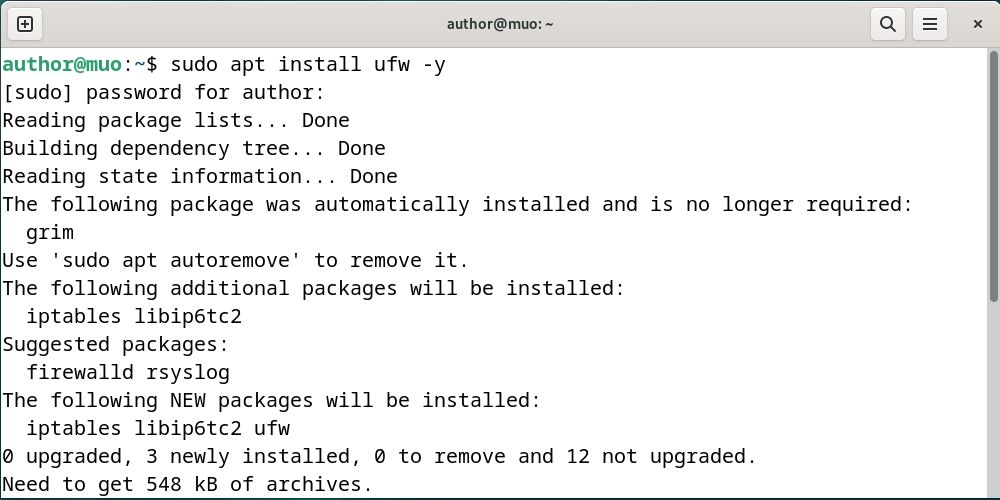
Після успішної інсталяції UFW ви можете увімкнути його за допомогою команди:
sudo ufw enable
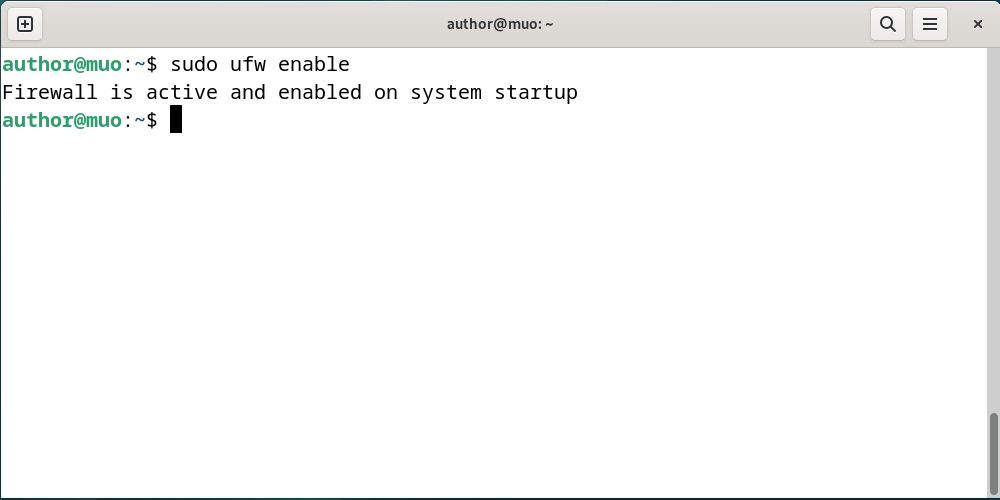
Визначення правил UFW у Debian
Ви можете контролювати мережевий трафік вашої системи Debian, створюючи відповідні правила UFW. Ось опис основних правил UFW:
allow: Дозволяє доступ до вказаних служб, портів або IP-адрес.deny: Забороняє доступ до вказаних служб, портів або IP-адрес.- Порти можуть бути ідентифіковані за їх номерами, наприклад 22, або за їх іменами, наприклад SSH.
- Ви можете вказати одну IP-адресу або використовувати опцію
any, щоб дозволити з’єднання з будь-якої IP-адреси. - За замовчуванням UFW блокує всі вхідні з’єднання.
Налаштування стандартних правил UFW у Debian
Розглянемо приклади налаштування стандартних правил брандмауера в Debian.
1. Дозволити всі вихідні з’єднання
За замовчуванням UFW блокує всі вихідні з’єднання. Ви можете дозволити їх за допомогою команди:
sudo ufw default allow outgoing
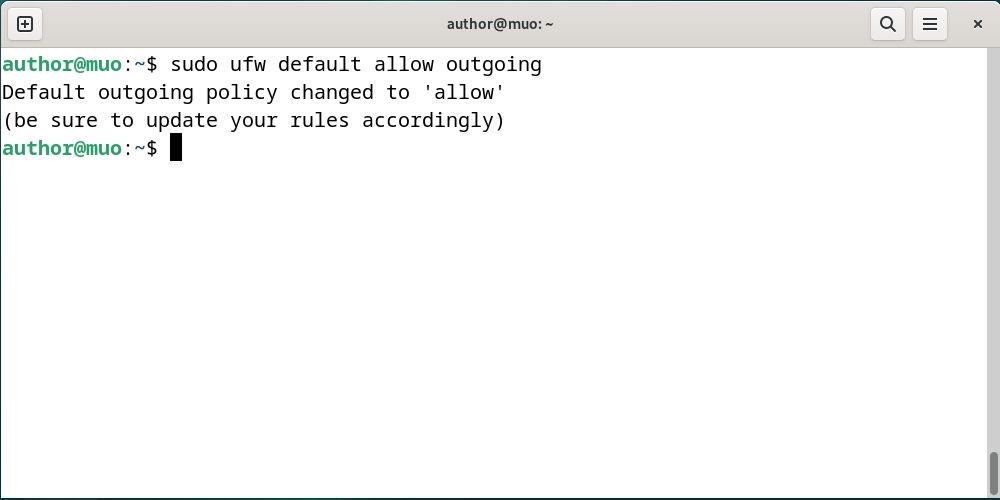
2. Заблокувати всі вхідні з’єднання
Виконайте цю команду, щоб заблокувати всі вхідні з’єднання:
sudo ufw default deny incoming
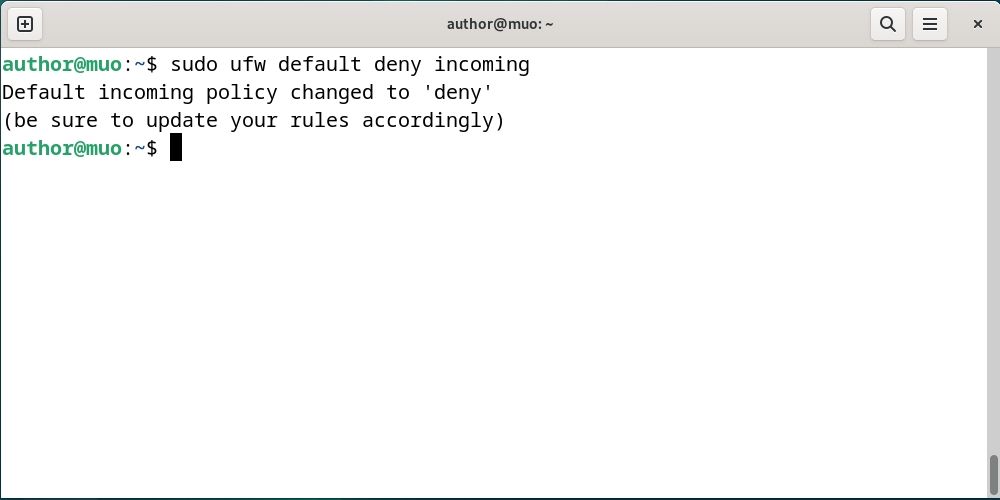
3. Дозволити конкретний порт
Щоб дозволити мережевий трафік через певний порт, додайте номер порту до списку дозволених:
sudo ufw allow 22
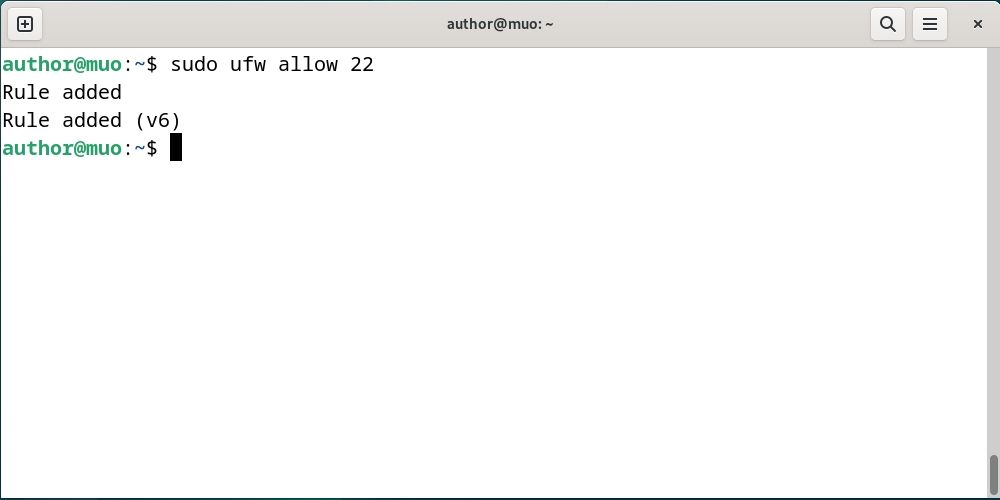
Або вкажіть назву порту:
sudo ufw allow ssh
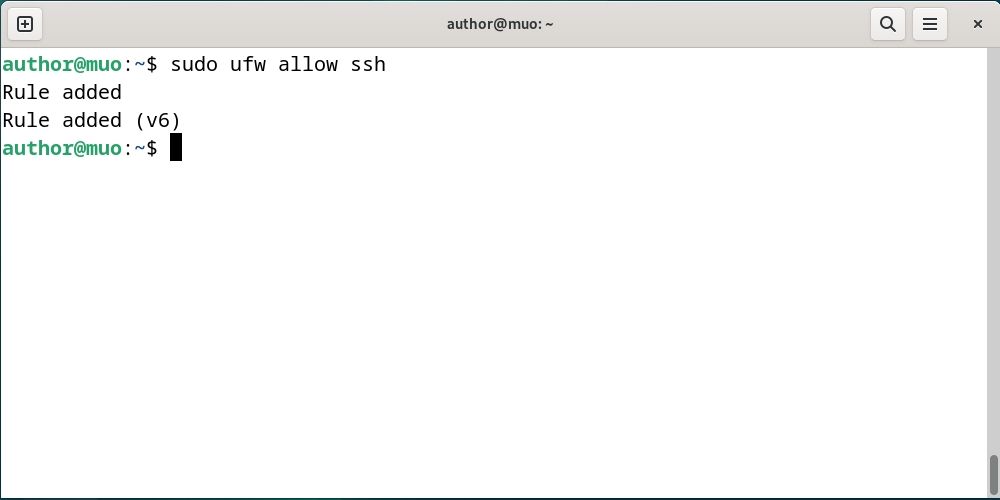
4. Заборонити конкретний порт
Аналогічно, щоб заборонити мережевий трафік через конкретний порт, використовуйте команду заборони з номером або назвою порту:
sudo ufw deny 443
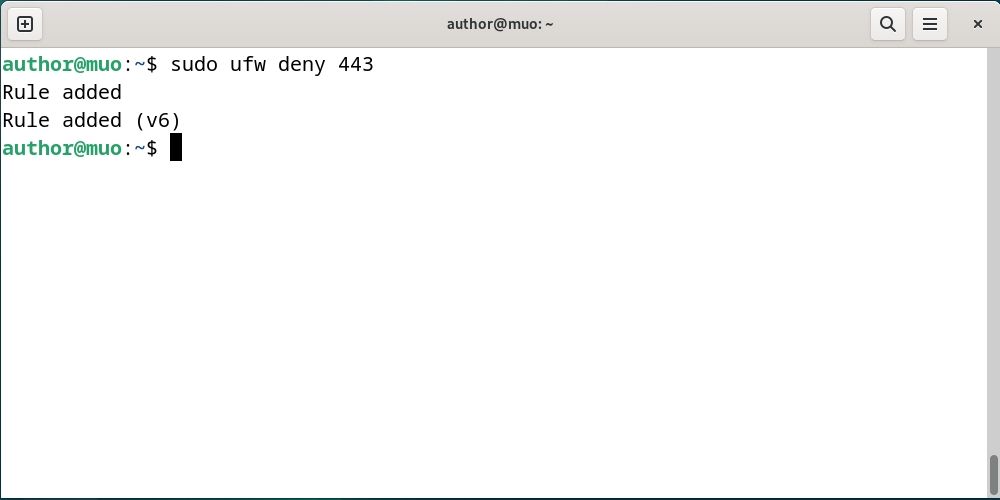
5. Дозволити IP-адресу
Щоб дозволити трафік з певної IP-адреси, виконайте:
sudo ufw allow from 192.168.9.12
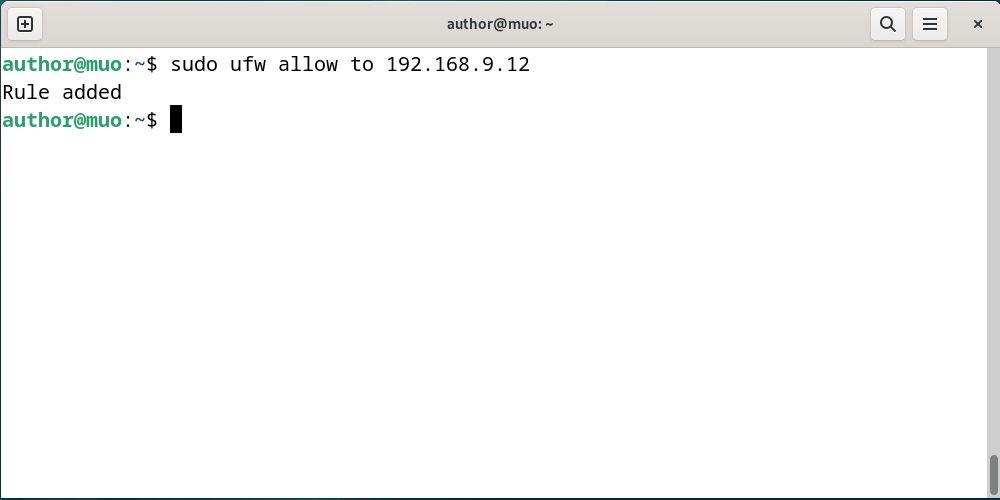
6. Заборонити IP-адресу
Ви також можете заборонити трафік з певної IP-адреси:
sudo ufw deny from 192.168.9.12
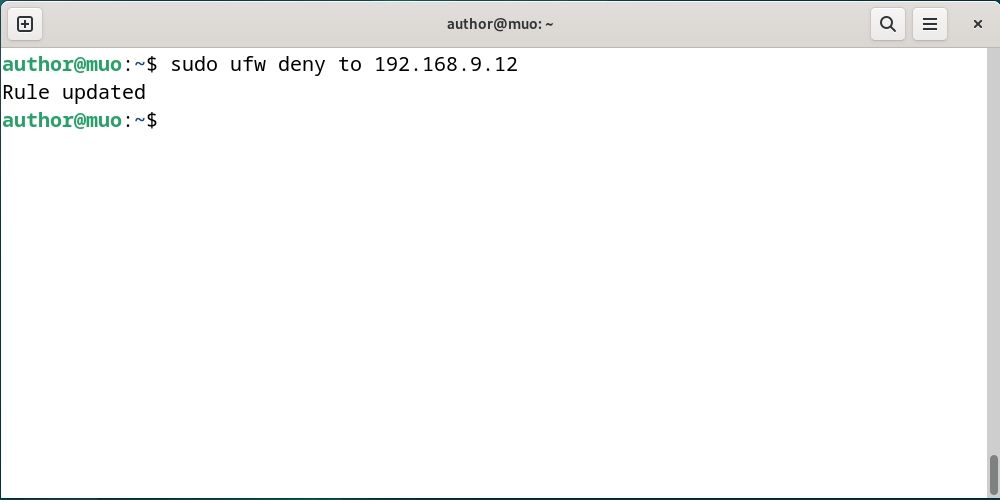
7. Перезапустити UFW
Після внесення необхідних змін просто перезапустіть UFW, щоб застосувати нові правила:
sudo systemctl restart ufw
8. Показати статус UFW
Перевірити статус UFW та його активні правила можна за допомогою команди:
sudo ufw status verbose
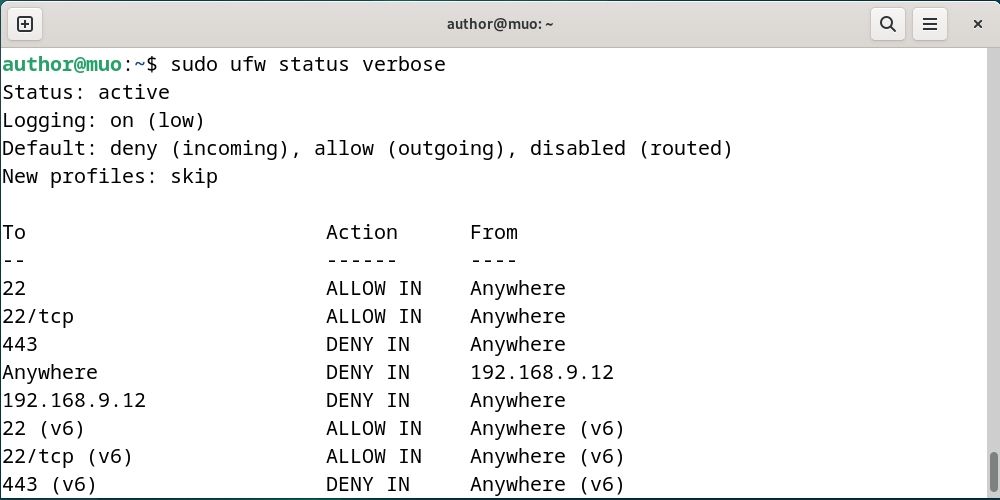
9. Скинути правила UFW
Щоб повернути всі правила UFW до початкових налаштувань, скористайтеся:
sudo ufw reset
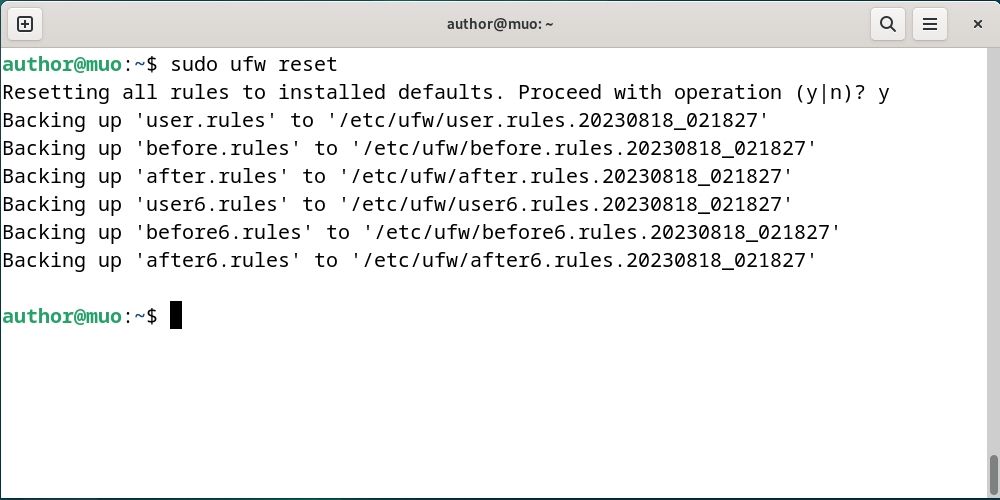
Як видалити UFW на Debian
Видалити UFW з Debian можна за допомогою команди:
sudo apt purge ufw gufw -y
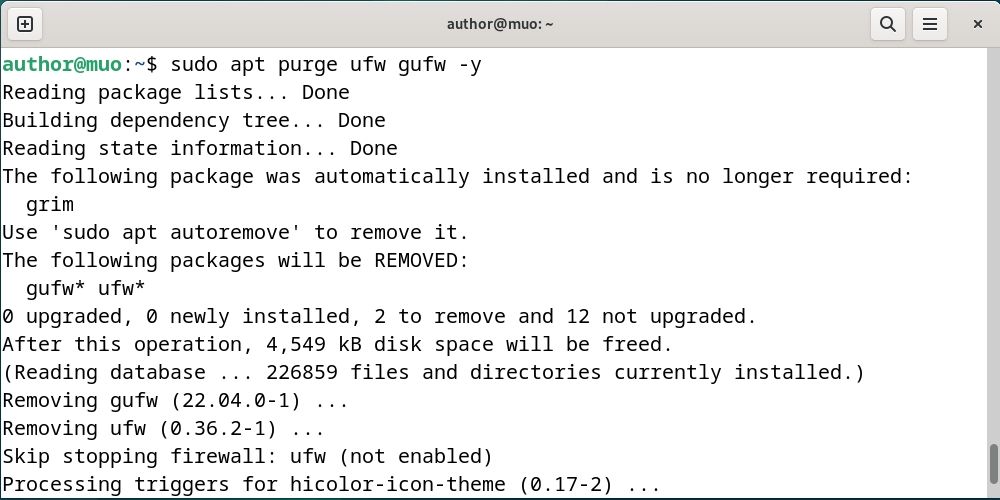
Захистіть свою систему Debian за допомогою UFW Firewall Mastery
Налаштування брандмауера є важливим кроком у захисті вашої системи Debian від потенційних загроз безпеці. UFW значно спрощує цей процес, надаючи зручний інтерфейс для управління правилами iptables.
Дотримуючись наведених інструкцій, ви можете ефективно контролювати мережевий трафік вашої системи, гарантуючи, що лише авторизовані з’єднання дозволені. Також, не зайвим буде змінити пароль вашої системи Linux, щоб додатково підвищити її безпеку.